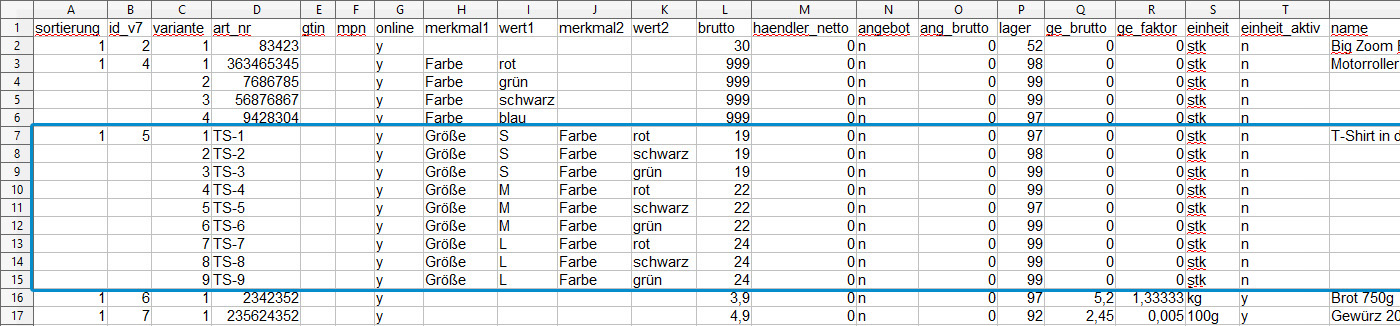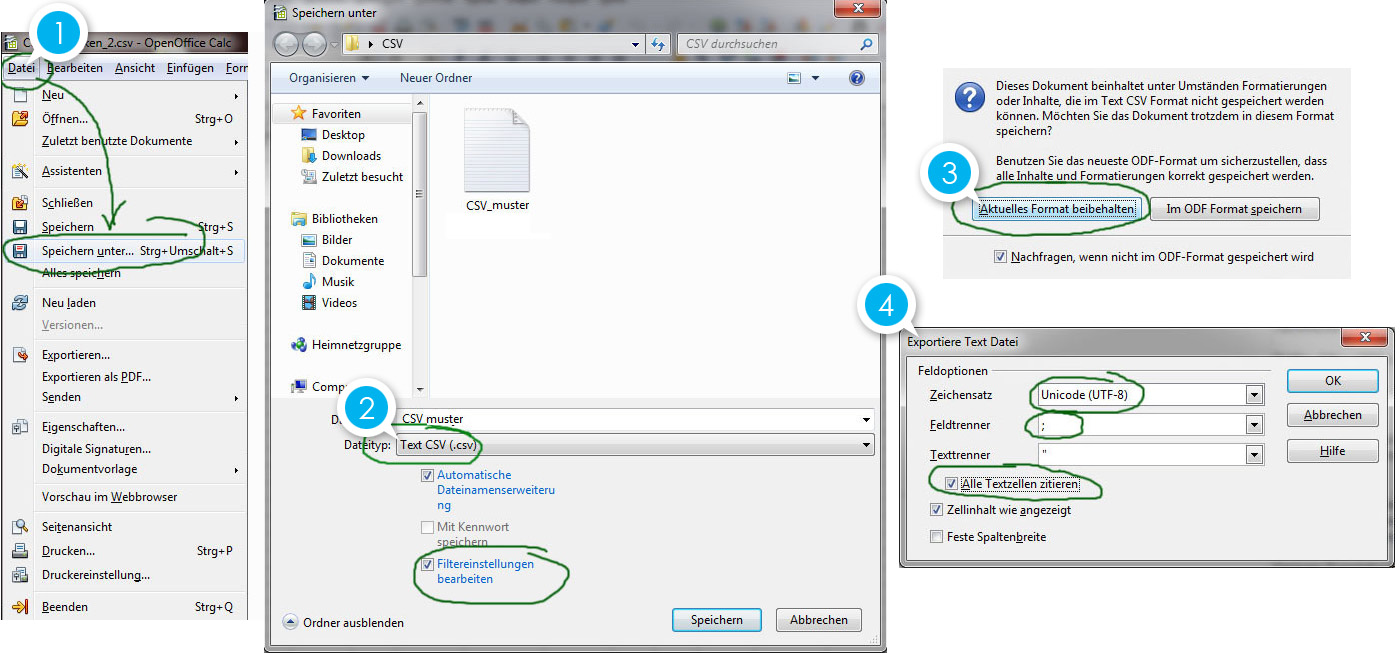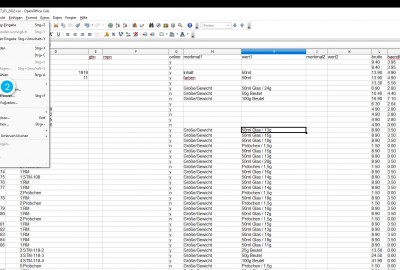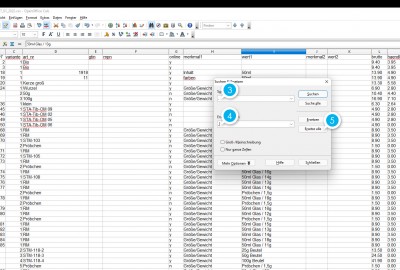CSV öffnen
Nutzen Sie zum Anpassen der CSV das kostenfreie Tabellen-Programm Open Office (sehr ähnlich MS Office) www.openoffice.org/de/
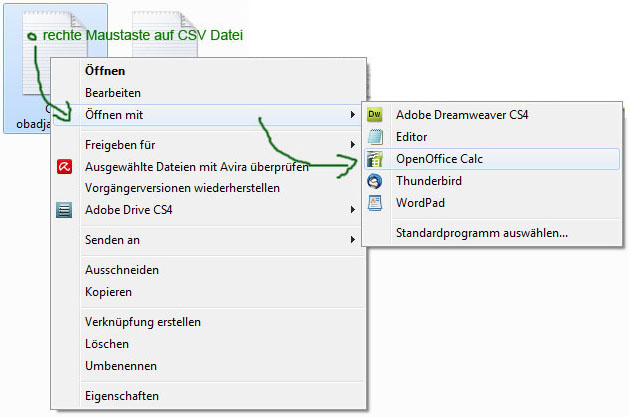
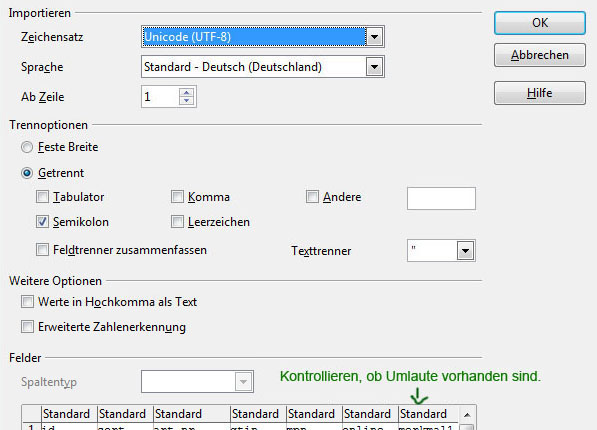
CSV anpassen - Datenreihenfolge
Beim Import mit html werden Semikolontrennung und kommentierte Inhalte erwartet: "Farbe";"blau";1;25;"Schönes T-Shirt";...
ab FLOW V23: Beispiel-Datei (3 Artikel): csv-brutto_kurz.csv
ab FLOW V23: Beispiel-Datei (komplex): csv-brutto.csv
Beim Import ohne html (Button "CSV netto", "CSV brutto") ist ein Semikolon der Spaltentrenner. Es dürfen daher bei den Inhalten (Kategorienamen, Artikelnamen, Artikelbeschreibung, Merkmale, Werte...) keine Semokolon vorkommen.
CSV-Reihenfolge:
| sortierung | - Artikel-Sortiernummer (Pflichtfeld) |
| id_v6 | - interne Artikel-ID des Shops (Pflichtfeld, auch wenn man via "neue Artikel-ID" importiert) |
| variante | - 1 = Hauptartikel, 2,3,4...= Artikelvariante |
| art_nr | - Artikelnummer |
| gtin | - der EAN-Code Ihres Artikels (sofern vorhanden) |
| mpn | - die mpn-Nummer Ihres Artikels (sofern vorhanden) |
| online | - ob Artikel aktiv = "y" oder inaktiv = "n" ist |
| merkmal1 | - Name des 1. Merkmals, z.B. "Farbe" |
| wert1 | - Wert des 1. Merkmals dieser Artikelvariante, z.B. "rot" |
| merkmal2 | - Name des 2. Merkmals, z.B. "Größe" |
| wert2 | - Wert des 2. Merkmals dieser Artikelvariante, z.B. "XL" |
| brutto | - Preis z.B. "11,50" inkl. USt. |
| haendler_netto | - Großhandelspreis in netto (Einkaufspreis) |
| angebot | - Sonderangebot aktiv = "y" oder inaktiv = "n" |
| ang_brutto | - Preis z.B. "9,50" inkl. USt. |
| lager | - Lagerbestand |
| ge_brutto | - Grundpreis je Einheit |
| ge_faktor | - Grundpreis-Faktor (Bsp: Artikel = 1Kg und GE =100g, dann ist Faktor 0,1) |
| einheit | - "stk", "Kg", "g", "l" etc. |
| einheit_aktiv | - "n" für Nein und "y" für Ja |
| name | - Artikelname |
| beschreibung | - Artikelbeschreibung |
| cat_id | - interne Kategorie ID des Shops, z.B. "2" |
| cat_name | - Kategoriebezeichnung |
| ust_satz |
- Steuersatz: "1" steht für normaler Steuersatz, also 19% "2" steht für ermäßigten Steuersatz von 7% "3" steht für keine Steuern, also 0% |
| vers_netto | - Versandkosten, z.B. "3,50" |
| gewicht | - Gewicht, z.B. "0,1" in Kg |
| groesse | - Paketgröße (20x20x30) |
| ve | - Verpackungseinheit |
| url | - der Link zum Artikel Ihres Shops |
| bild1 | - der Link zum Hauptbild Ihres Artikels |
| bild2 | |
| bild3 | |
| bild4 | |
| bild5 | |
| bild6 | |
| bild7 | |
| bild8 | |
| bild9 | |
| bild10 | |
| bild11 | |
| widerruf | - Widerrufserklärung: 1, 2, 3, 4 oder 5 |
| lieferzeit | - Lieferzeit in Tage ("3" = 3 Tage, "1-7" = 1-7 Tage) |
| gcat | - Google-Shopping-Kategorie (sofern benötigt) |
| zustand | - Zustand: neu ("n"), gebraucht ("g") - z.B. für Ebaymodul |
| marke | - der Markenname Ihres Artikels (sofern vorhanden) |

CSV-Import per Kategorie-ID
- Kategorienamen werden bei diesem Import nicht berücksichtigt und nicht ersetzt/geändert
- wenn cat-id nicht vorhanden ist, dann werden Artikel mit der nicht vorhandenen cat-id in die 1. Kategorie gesetzt
D.h. bei Import per "Kategorie-ID" können keine neuen Kategorien entstehen.
Woher weiß man die Kategorie-ID?
Wenn Sie von woanders in Ihren Shop importieren und wissen möchten, welche ID Ihre Shopkategorien haben, dann sehen Sie diese Kategorie-ID im URL-Link, nachdem Sie im Adminbereich auf den Stift der Kategorie geklickt haben. In diesem Beispiel die 50:
http://demo.shopsoftware.com/admin/index.php/kategorien/catedit/50
Über die Endkundenseite geht es auch (sofern Ihre URLs mit ID eingestellt sind): http://demo.shopsoftware.com/Schuhe-k50
CSV-Import per Kategorie-Name
Möglichkeit A)
Wenn Sie Import "Kategorie-Name" wählen, dann werden beim Import Ihre Artikel in die entsprechende Kategorie einsortiert.
Bsp: Wenn in der CSV ein Kategoriename "Spielzeug" heißt, dann wird der Artikel in die Kategorie "Spielzeug" importiert,
ganz gleich ob es sich hierbei um eine Haupt- oder Unterkategorie handelt.
Möglichkeit B)
Wenn Sie möchten, dass Kategoriestammbäume angelegt werden, dann muss in der CSV beim Kategoriename folgendes stehen:
z.B.: Damen => Bekleidung => Hosen
oder z.B.:Herren => Bekleidung => Hosen
Hierbei ist "Hosen" nicht gleich "Hosen", da diese eine andere Hauptkategorie haben.
Pflichtfeld
Wenn Sie per Kategorie-Name importieren, muss das Feld "cat_name" bei Hauptartikeln durchgängig ausgefüllt sein,
Artikelvarianten
Achten Sie auf die Nummern der Varianten. Die Variante "1" ist immer Hauptartikel, 2,3,4,... stehen für Artikelvarianten. Diese Sortiernummern haben also nichts mit den Sortiernummern im Shop zu tun, sondern dienen der Zuordnung der Varianten.
Für einen reinbungsloseren Import sollten alle Merkmale und Werte vor dem Import im Shop angelegt sein, damit die globalen Werte in den Artikeln zur Verfügung stehen.
Hinweise
1) Alle Felder sollten mindestens leer vorhanden sein. Also bei Import z.B.: "";"";"";"";"" oder ;;;;
2) Pflichtfelder
Das Feld "sortierung" muss ausgefüllt sein, entweder alles mit "1" oder die gewünschte Sortiernummer.
Das Feld "id_v7" muss ausgefüllt sein, auch wenn der Import über "neue Artikel-ID" durchführt wird.
Das Feld "art_nr" muss durchgängig bei allen Hauptartikeln ausgefüllt sein, wenn keine Artikel-ID vorhanden ist, da das System dies erkennt und die Artikelnummern für die Zuordnung nimmt.
Das Feld "cat_name" muss bei Hauptartikeln durchgängig ausgefüllt sein, wenn Sie per Kategorie-Name importieren.
3) Dies macht der Shop für Sie:
id (ID muss vorhanden sein, ganz gleich ob Sie vorhandene Artikel per ID überschreiben oder ob das System im Shop neue anlegen soll) Diese dient auch zur Trennung von Hauptartikel/Varianten.
variante (wenn „variante“ leer ist, dann setzt er „1“)
online (wenn „online“ leer ist, dann setzt er „y“)
angebot (wenn „angebot“ leer ist, dann setzt er „n“)
lager (wenn „lager“ leer ist, dann setzt er „1“)
cat_id (wenn „cat_id“ leer ist, dann setzt er „1“)
ust_satz (wenn „ust_satz“ leer ist, dann setzt er „1“)
widerruf (wenn „widerruf“ leer ist, dann setzt er „1“)
lieferzeit (wenn „lieferzeit“ leer ist, dann setzt er „3“)
4) html-Artikelbeschreibungen
Wenn Sie Ihre Artikeltexte als html-Inhalte importieren wollen, können beim Exel-Export Probleme entstehen wie z.B. beim Wort Spielstraß";"en
Korrekt wäre Spielstraßen. Da aber ein Semikolon enthalten ist, wird es von Exel kommentiert und verfälscht nicht nur das Wort, sondern ";" bedeutet beim Import eine neue Spalte, wodurch der Import fehlerhaft wird.
.
5) Import mit Bilddateien
Diese Funktion darf nur mit "neue Artikel-ID" genutzt werden, es darf nicht die Funktion "Überschreiben" aktiv sein. Für gewöhnlich werden nur Bildlinks (zum alten Server) in die CSV gespeichert. Dies bringt aber Probleme mit sich, da andere Shops andere Bildabmaße und andere Zuschnitte haben.
In der Flow®-Shopsoftware haben Sie die einzigartige Möglichkeit per Knopfdruck die Bilddateien real rüberzuziehen. Dieses Umkopieren der Bilder ist extrem serverintensiv und damit serverabhängig.
Wir empfehlen daher Ihre CSV-Dateien zu splitten und je CSV nur 10 Artikel zu setzen, wenn Sie Bilder real übertragen und zuschneiden möchten. Bei großen Webpaketen geht deutlich mehr. Der Uplaod kann mehrere Stunden dauern.
Bilder per php passend für den Shop zuzuschneiden (Artikellistenbild, Artikel-Detailbild, Galerievorschaubild, Galeriebild, ZoomBild etc.) kostet also viel Serverpower. Ein normales Webpaket schafft nur ca. 10 Bilder, wenn diese ein Format von 1900x1280 px haben. Hat also 1 Artikel 5 Bilder, dann können damit gerade mal zwei Artikel per Bildzuschnitt importiert werden. Wir bieten aber Module und Servertechniken, mit denen Arbeitslasten des Servers aufgeteilt werden kann, sodass ein Slplitten von CSV-Dateien nicht nötig ist. Hierzu sind also Dienstleistugen serverseitig nötig, die Sie bei Bedarf über uns buchen können.
CSV erzeugen
CSV für Flow®-Shopsoftware erzeugen:
Die CSV ist nun fertig und Sie können die CSV im Shop importieren (unter TOOLS).
CSV Inhalte austauschen, hier am Beispiel Punkt zu Komma:
(Die CSV-Dateien werden mit Komma exportiert, d.h. ein Umwandeln von Punkt zu Komma ist nicht notwendig, weder beim Import noch beim Export.